audio CITROEN C4 SPACETOURER 2015 Návod na použitie (in Slovak)
[x] Cancel search | Manufacturer: CITROEN, Model Year: 2015, Model line: C4 SPACETOURER, Model: CITROEN C4 SPACETOURER 2015Pages: 428, veľkosť PDF: 10.2 MB
Page 348 of 428

02
346
C4-Picasso-II_sk_Chap10b_SMeGplus_ed01-2014
Nastavenie hlasitosti (každý zdroj
zvuku je nezávislý vrátane „traffic
announcements (
ta )" - dopravných
informácií a navigačných pokynov).
Pri motore v chode umožní jedno
zatlačenie vypnutie zvuku.
Pri vypnutom zapaľovaní umožní
jedno zatlačenie uvedenie systému
do činnosti.
voľba zdroja zvuku (podľa verzie):
-
r
ádiostanice „FM"/„
a
M"/„D
a
B"*.
-
k
ľúč „
u
SB".
-
CD prehrávač (umiestnený v príručnej skrinke)*.
-
Jukebox*, po skopírovaní audio súborov na internú pamäťovú jednotku systému.
-
t
elefón pripojený prostredníctvom Bluetooth a multimediálneho systému Bluetooth (streaming).
-
Prehrávač mediálnych nosičov pripojený prostredníctvom doplnkovej zásuvky (jack, nedodaný kábel).
Displej „rezistentného" typu, je potrebné silnejšie zatlačenie, predovšetkým v prípade posuvných dotykov tzv . „kĺzania" (presúvanie stránok,
premiestnenie mapy
...). Obyčajný dotyk nestačí. Displej dotyk viacerými prstami nezaznamená.
Displej je použiteľný aj s rukavicami.
t
áto technológia umožňuje jeho použitie pri akejkoľvek teplote.
PRVé KROKY
* v závislosti od výbavy.
Na údržbu displeja sa odporúča používanie neabrazívnej utierky z jemnej tkaniny (utierka na okuliare) bez použitia dodatočného čistiaceho prostriedku.
Na obsluhu displeja nepoužívajte ostré predmety.
Nedotýkajte sa displeja mokrými rukami.
v
prípade dlhotrvajúceho
pôsobenia slnečného
žiarenia môže byť úroveň
hlasitosti obmedzená z
dôvodu ochrany systému.
Hlasitosť sa uvedie
do pôvodného stavu
akonáhle teplota v interiéri
poklesne.
Skrátená voľba: pomocou dotykových tlačidiel, umiestnených v hornom pásme dotykového
displeja je možný priamy prístup k voľbe zdroja zvuku, zoznamu staníc (alebo názvov v závislosti
od zdroja) alebo k nastaveniam teploty.
Page 361 of 428
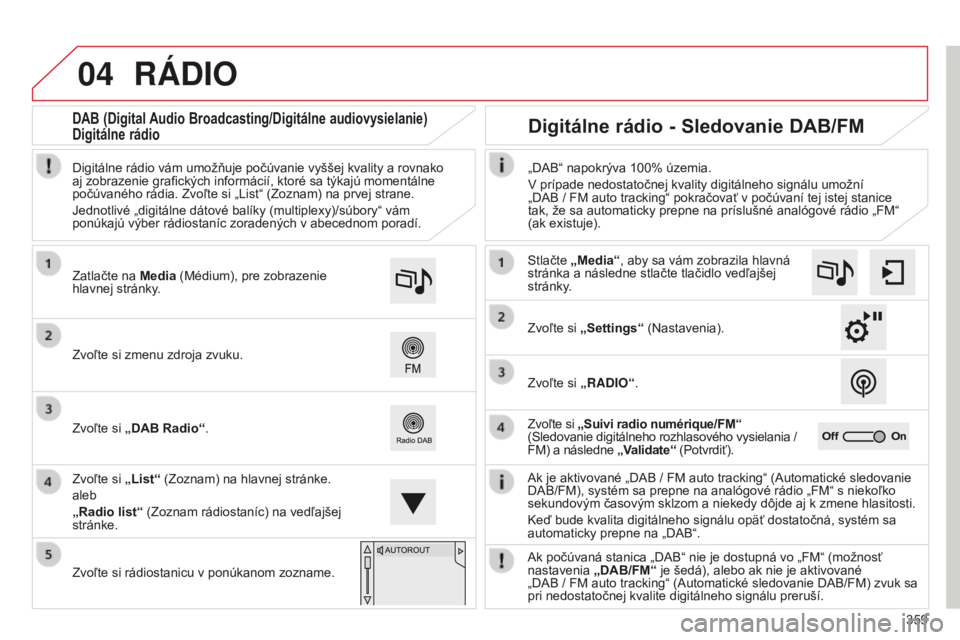
04
359
C4-Picasso-II_sk_Chap10b_SMeGplus_ed01-2014
RáDIO
ak je aktivované „DaB / FM auto tracking“ (automatické sledovanie
D a B/FM), systém sa prepne na analógové rádio „FM“ s niekoľko
sekundovým časovým sklzom a niekedy dôjde aj k zmene hlasitosti.
k
eď bude kvalita digitálneho signálu opäť dostatočná, systém sa
automaticky prepne na „D
a B“.
Zvoľte si zmenu zdroja zvuku. Zatlačte na Media (Médium), pre zobrazenie
hlavnej stránky.
Zvoľte si
„DAB Radio“.
Zvoľte si „List“ (Zoznam) na hlavnej stránke.
aleb
„Radio list “ (Zoznam rádiostaníc) na vedľajšej
stránke.
Zvoľte si rádiostanicu v ponúkanom zozname. Digitálne rádio vám umožňuje počúvanie vyššej kvality a rovnako
aj zobrazenie grafických informácií, ktoré sa týkajú momentálne
počúvaného rádia. Zvoľte si „List“ (Zoznam) na prvej strane.
Jednotlivé „digitálne dátové balíky (multiplexy)/súbory“ vám
ponúkajú výber rádiostaníc zoradených v abecednom poradí.
Stlačte „Media“, aby sa vám zobrazila hlavná
stránka a následne stlačte tlačidlo vedľajšej
stránky.
Zvoľte si „Settings“ (Nastavenia).
Zvoľte si „RADIO“.
Zvoľte si „Suivi radio numérique/FM“
(Sledovanie digitálneho rozhlasového vysielania /
FM) a následne „ Validate“ (Potvrdiť).
„D a B“ napokrýva 100% územia.
v
prípade nedostatočnej kvality digitálneho signálu umožní
„D a B / FM auto tracking“ pokračovať v počúvaní tej istej stanice
tak, že sa automaticky prepne na príslušné analógové rádio „FM“
(ak existuje).
a
k počúvaná stanica „D a B“ nie je dostupná vo „FM“ (možnosť
nastavenia „DAB/FM“ je šedá), alebo ak nie je aktivované
„D
a B / FM auto tracking“ ( a utomatické sledovanie D a B/FM) zvuk sa
pri nedostatočnej kvalite digitálneho signálu preruší.
Digitálne rádio - Sledovanie DAB/FMDAB (Digital Audio Broadcasting/Digitálne audiovysielanie)
Digitálne rádio
Page 363 of 428
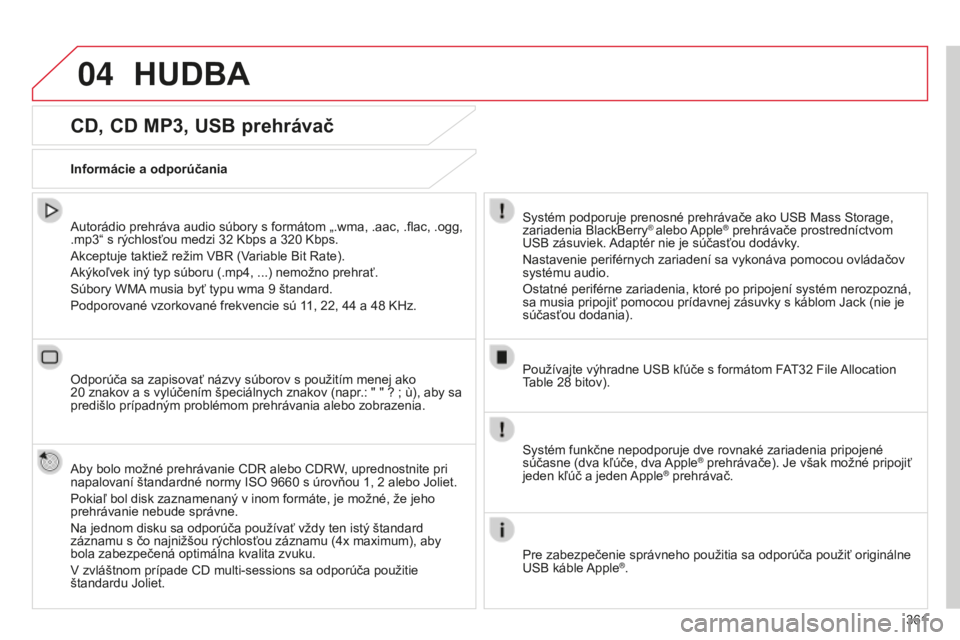
04
361
C4-Picasso-II_sk_Chap10b_SMeGplus_ed01-2014
CD, CD MP3, USB prehrávač
autorádio prehráva audio súbory s formátom „.wma, .aac, .flac, .ogg,
.mp3“ s rýchlosťou medzi 32 k bps a 320 k bps.
a
kceptuje taktiež režim v B r ( v
ariable Bit
r ate).
a
kýkoľvek iný typ súboru (.mp4, ...) nemožno prehrať.
Súbory WM
a
musia byť typu wma 9
štandard.
Podporované vzorkované frekvencie sú 11, 22, 44
a 48 k Hz.
Odporúča sa zapisovať názvy súborov s použitím menej ako
20
znakov a s vylúčením špeciálnych znakov (napr.: " " ? ; ù), aby sa
predišlo prípadným problémom prehrávania alebo zobrazenia.
a
by bolo možné prehrávanie CD r alebo CD r
W
, uprednostnite pri
napalovaní štandardné normy ISO 9660
s úrovňou 1, 2 alebo Joliet.
Pokiaľ bol disk zaznamenaný v inom formáte, je možné, že jeho
prehrávanie nebude správne.
Na jednom disku sa odporúča používať vždy ten istý štandard
záznamu s čo najnižšou rýchlosťou záznamu (4x maximum), aby
bola zabezpečená optimálna kvalita zvuku.
v
zvláštnom prípade CD multi-sessions sa odporúča použitie
štandardu Joliet. Informácie a odporúčania
Systém podporuje prenosné prehrávače ako u SB Mass Storage,
zariadenia BlackBerry® alebo a pple® prehrávače prostredníctvom u
SB zásuviek. a
daptér nie je súčasťou dodávky.
Nastavenie periférnych zariadení sa vykonáva pomocou ovládačov
systému audio.
Ostatné periférne zariadenia, ktoré po pripojení systém nerozpozná,
sa musia pripojiť pomocou prídavnej zásuvky s káblom Jack (nie je
súčasťou dodania).
Používajte výhradne
u
SB kľúče s formátom F
a
t 32 File
a
llocation
table 28
bitov).
HUDBA
Systém funkčne nepodporuje dve rovnaké zariadenia pripojené
súčasne (dva kľúče, dva a pple® prehrávače). Je však možné pripojiť
jeden kľúč a jeden a
pple® prehrávač.
Pre zabezpečenie správneho použitia sa odporúča použiť originálne
u
SB káble
a
pple
®.
Page 365 of 428
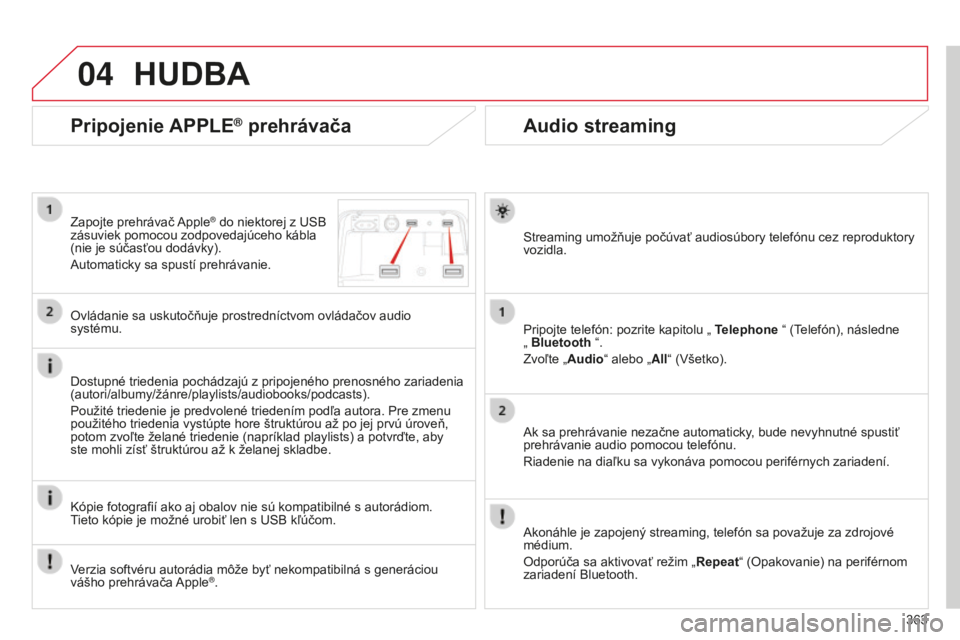
04
363
C4-Picasso-II_sk_Chap10b_SMeGplus_ed01-2014
Audio streaming
Streaming umožňuje počúvať audiosúbory telefónu cez reproduktory
vozidla.
Pripojte telefón: pozrite kapitolu „ Telephone “ (
t
elefón), následne
„
Bluetooth “.
Zvoľte „ Audio“ alebo „All“ (
v šetko).
a
k sa prehrávanie nezačne automaticky, bude nevyhnutné spustiť
prehrávanie audio pomocou telefónu.
r
iadenie na diaľku sa vykonáva pomocou periférnych zariadení.
a
konáhle je zapojený streaming, telefón sa považuje za zdrojové
médium.
Odporúča sa aktivovať režim „ Repeat“ (Opakovanie) na periférnom
zariadení Bluetooth.
Pripojenie APPLE® prehrávača
Zapojte prehrávač a pple® do niektorej z uSB
zásuviek pomocou zodpovedajúceho kábla
(nie je súčasťou dodávky).
a
utomaticky sa spustí prehrávanie.
Ovládanie sa uskutočňuje prostredníctvom ovládačov audio
systému.
Dostupné triedenia pochádzajú z pripojeného prenosného zariadenia
(autori/albumy/žánre/playlists/audiobooks/podcasts).
Použité triedenie je predvolené triedením podľa autora. Pre zmenu
použitého triedenia vystúpte hore štruktúrou až po jej prvú úroveň,
potom zvoľte želané triedenie (napríklad playlists) a potvrďte, aby
ste mohli zísť štruktúrou až k želanej skladbe.
k
ópie fotografií ako aj obalov nie sú kompatibilné s autorádiom.
tieto kópie je možné urobiť len s
u SB kľúčom.
HUDBA
verzia softvéru autorádia môže byť nekompatibilná s generáciou
vášho prehrávača a pple®.
Page 366 of 428
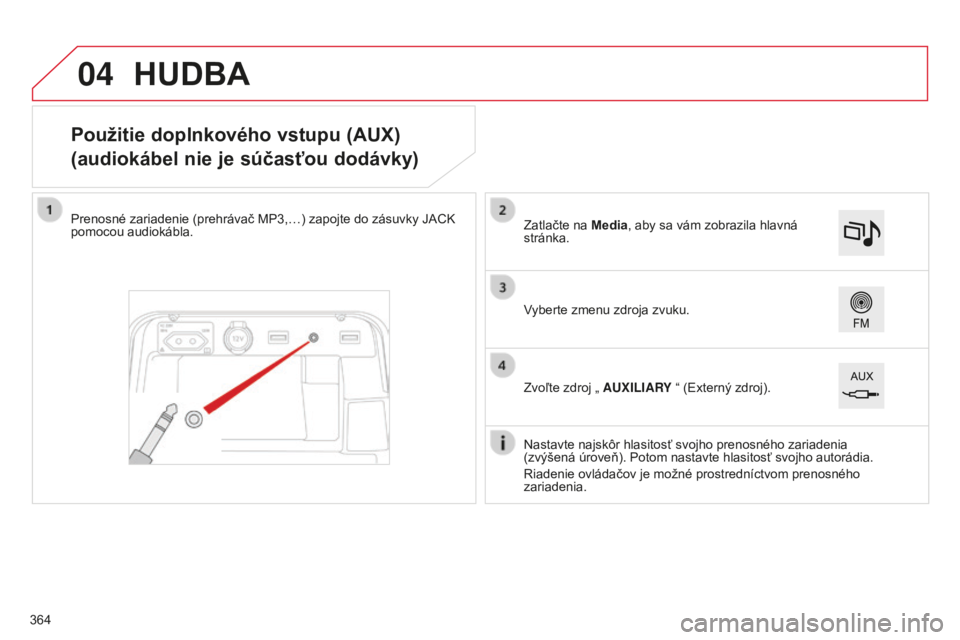
04
C4-Picasso-II_sk_Chap10b_SMeGplus_ed01-2014
Použitie doplnkového vstupu (AUX)
(audiokábel nie je súčasťou dodávky)
Prenosné zariadenie (prehrávač MP3,…) zapojte do zásuvky JaCk
pomocou audiokábla.
Nastavte najskôr hlasitosť svojho prenosného zariadenia
(zvýšená úroveň). Potom nastavte hlasitosť svojho autorádia.
r
iadenie ovládačov je možné prostredníctvom prenosného
zariadenia.
vyberte zmenu zdroja zvuku.
Zatlačte na
Media, aby sa vám zobrazila hlavná
stránka.
Zvoľte zdroj „ AUXILIARY “ (
e xterný zdroj).
HUDBA
364
Page 367 of 428
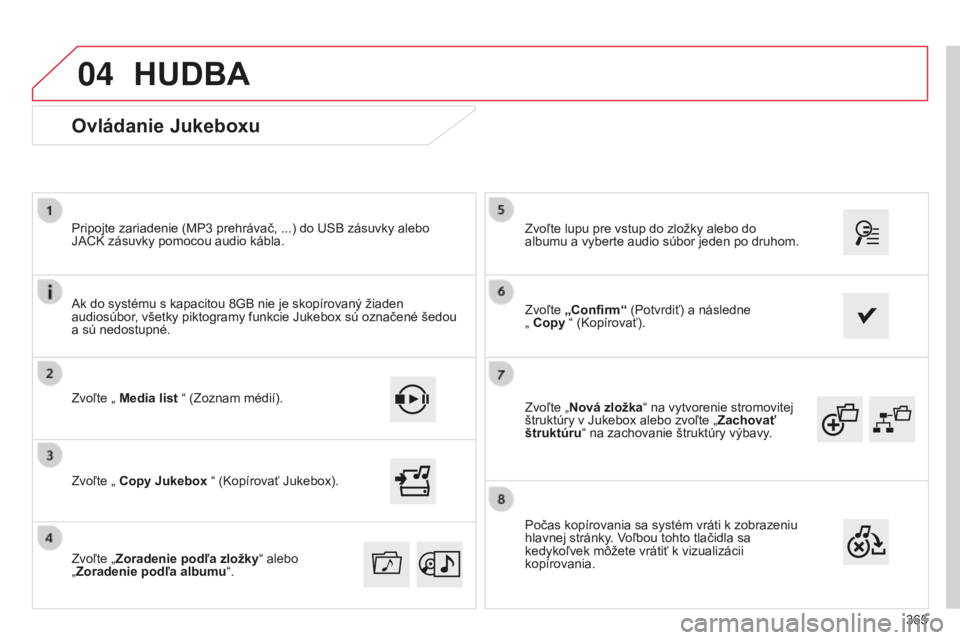
04
365
C4-Picasso-II_sk_Chap10b_SMeGplus_ed01-2014
Zvoľte „Nová zložka“ na vytvorenie stromovitej
štruktúry v Jukebox alebo zvoľte „Zachovať
štruktúru“ na zachovanie štruktúry výbavy. Zvoľte lupu pre vstup do zložky alebo do
albumu a vyberte audio súbor jeden po druhom.
Ovládanie Jukeboxu
Zvoľte „ Media list “ (Zoznam médií).
Pripojte zariadenie (MP3 prehrávač, ...) do u SB zásuvky alebo
J a C k zásuvky pomocou audio kábla.
Zvoľte „ Copy Jukebox “ (
k opírovať Jukebox).
HUDBA
ak do systému s kapacitou 8GB nie je skopírovaný žiaden
audiosúbor , všetky piktogramy funkcie Jukebox sú označené šedou
a sú nedostupné.
Zvoľte „ Zoradenie podľa zložky “ alebo
„Zoradenie podľa albumu “. Zvoľte
„Confirm“ (Potvrdiť) a následne
„ Copy “ (
k opírovať).
Počas kopírovania sa systém vráti k zobrazeniu
hlavnej stránky.
v
oľbou tohto tlačidla sa
kedykoľvek môžete vrátiť k vizualizácii
kopírovania.
Page 388 of 428
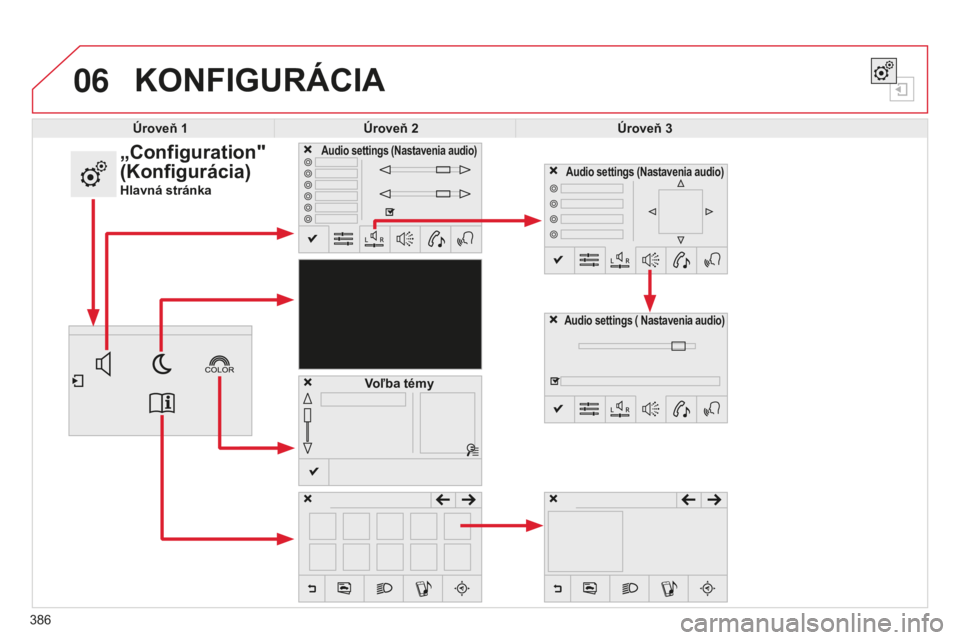
06
C4-Picasso-II_sk_Chap10b_SMeGplus_ed01-2014
386
KONFIGURáCIA
Úroveň 1Úroveň 2 Úroveň 3
„Configuration"
(Konfigurácia)
Hlavná stránka
Audio settings (Nastavenia audio)
Voľba témy
Audio settings ( Nastavenia audio)
Audio settings
(Nastavenia audio)
Page 389 of 428
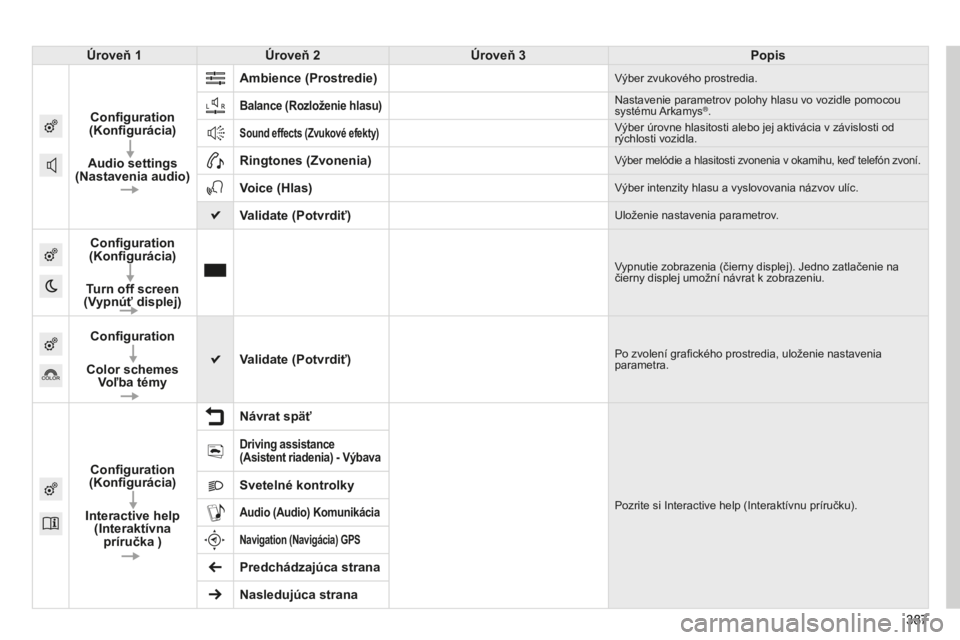
387
C4-Picasso-II_sk_Chap10b_SMeGplus_ed01-2014
387
Úroveň 1
Úroveň 2 Úroveň 3 Popis
Configuration
(Konfigurácia)
Audio settings
(Nastavenia audio) Ambience (Prostredie)
výber zvukového prostredia.
Balance
(Rozloženie hlasu)Nastavenie parametrov polohy hlasu vo vozidle pomocou
systému a
rkamys®.
Sound effects (Zvukové efekty)výber úrovne hlasitosti alebo jej aktivácia v závislosti od
rýchlosti vozidla.
Ringtones (Zvonenia)výber melódie a hlasitosti zvonenia v okamihu, keď telefón zvoní.
Voice (Hlas)výber intenzity hlasu a vyslovovania názvov ulíc.
Validate (Potvrdiť)uloženie nastavenia parametrov.
Configuration
(Konfigurácia)
Turn off screen
(Vypnúť displej)
vypnutie zobrazenia (čierny displej). Jedno zatlačenie na
čierny displej umožní návrat k zobrazeniu.
Configuration
Color schemes Voľba témy Validate (Potvrdiť)
Po zvolení grafického prostredia, uloženie nastavenia
parametra.
Configuration
(Konfigurácia)
Interactive help (Interaktívna príručka ) Návrat späť
Pozrite si Interactive help (Interaktívnu príručku).
Driving assistance
(Asistent riadenia) - Výbava
Svetelné kontrolky
Audio (Audio) Komunikácia
Navigation (Navigácia) GPS
Predchádzajúca strana
Nasledujúca strana
Page 394 of 428
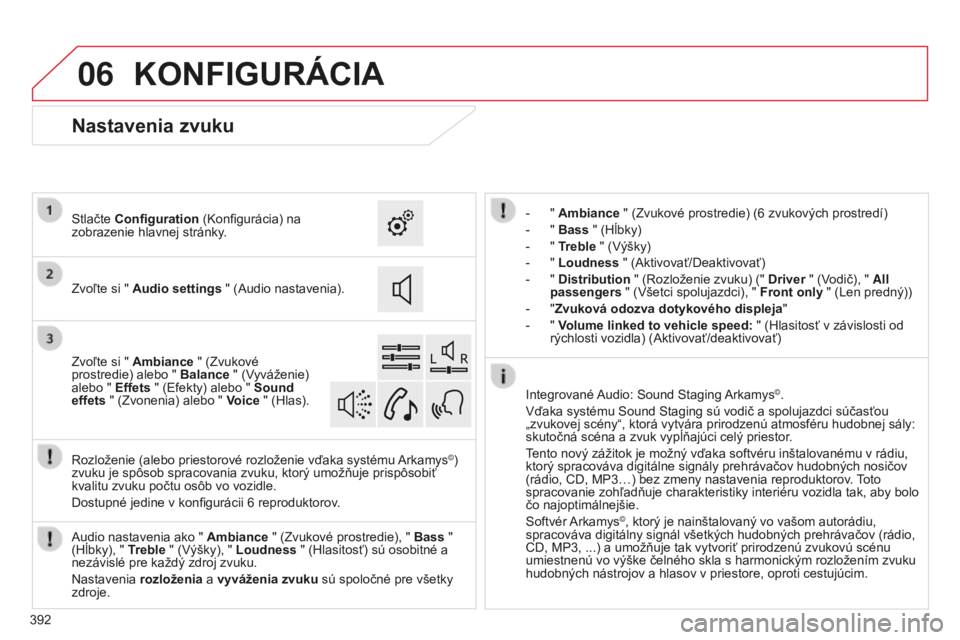
06
C4-Picasso-II_sk_Chap10b_SMeGplus_ed01-2014
392
KONFIGURáCIA
- " Ambiance " (Zvukové prostredie) (6 zvukových prostredí)
-
"
Bass " (Hĺbky)
-
"
Treble " ( v ýšky)
-
"
Loudness " ( a ktivovať/Deaktivovať)
-
"
Distribution " (
r ozloženie zvuku) (" Driver " (
v
odič), "
All
passengers " (
v šetci spolujazdci), " Front only " (Len predný))
-
"
Zvuková odozva dotykového displeja "
-
"
Volume linked to vehicle speed: " (Hlasitosť v závislosti od
rýchlosti vozidla) (
a ktivovať/deaktivovať)
a
udio nastavenia ako " Ambiance " (Zvukové prostredie), " Bass "
(Hĺbky), " Treble " (
v
ýšky), " Loudness " (Hlasitosť) sú osobitné a
nezávislé pre každý zdroj zvuku.
Nastavenia rozloženia a vyváženia zvuku sú spoločné pre všetky
zdroje.
r
ozloženie (alebo priestorové rozloženie vďaka systému
a
rkamys
©)
zvuku je spôsob spracovania zvuku, ktorý umožňuje prispôsobiť
kvalitu zvuku počtu osôb vo vozidle.
Dostupné jedine v konfigurácii 6
reproduktorov. Integrované
a
udio: Sound Staging
a
rkamys
©.
v
ďaka systému Sound Staging sú vodič a spolujazdci súčasťou
„zvukovej scény“, ktorá vytvára prirodzenú atmosféru hudobnej sály:
skutočná scéna a zvuk vypĺňajúci celý priestor.
tento nový zážitok je možný vďaka softvéru inštalovanému v rádiu,
ktorý spracováva digitálne signály prehrávačov hudobných nosičov
(rádio, CD, MP3…) bez zmeny nastavenia reproduktorov
.
toto
spracovanie
zohľadňuje charakteristiky interiéru vozidla tak, aby bolo
čo najoptimálnejšie.
Softvér
a
rkamys
©, ktorý je nainštalovaný vo vašom autorádiu,
spracováva digitálny signál všetkých hudobných prehrávačov (rádio,
CD, MP3, ...) a umožňuje tak vytvoriť prirodzenú zvukovú scénu
umiestnenú vo výške čelného skla s harmonickým rozložením zvuku
hudobných nástrojov a hlasov v priestore, oproti cestujúcim.
Nastavenia zvuku
Zvoľte si " Audio settings " ( a udio nastavenia).
Stlačte Configuration
( k onfigurácia) na
zobrazenie hlavnej stránky.
Zvoľte si " Ambiance " (Zvukové
prostredie) alebo " Balance " (
v
yváženie)
alebo "
Effets " ( e fekty) alebo " Sound
effets " (Zvonenia) alebo " Voice " (Hlas).
Page 403 of 428
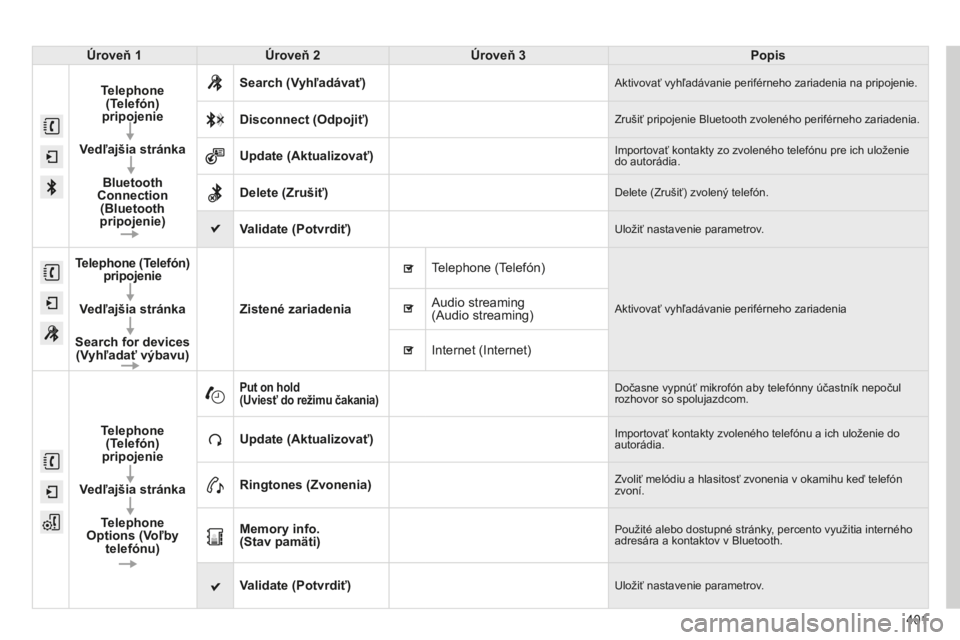
401
C4-Picasso-II_sk_Chap10b_SMeGplus_ed01-2014
Úroveň 1Úroveň 2 Úroveň 3 Popis
Telephone (Telefón)
pripojenie
Vedľajšia stránka Bluetooth
Connection (Bluetooth
pripojenie) Search (Vyhľadávať)
aktivovať vyhľadávanie periférneho zariadenia na pripojenie.
Disconnect (Odpojiť)Zrušiť pripojenie Bluetooth zvoleného periférneho zariadenia.
Update (Aktualizovať)Importovať kontakty zo zvoleného telefónu pre ich uloženie
do autorádia.
Delete (Zrušiť)Delete (Zrušiť) zvolený telefón.
Validate (Potvrdiť)uložiť nastavenie parametrov.
Telephone
(Telefón)
pripojenie
Vedľajšia stránka
Search for devices (Vyhľadať výbavu) Zistené zariadeniatelephone (
telefón)
aktivovať vyhľadávanie periférneho zariadeniaaudio streaming
( a udio streaming)
Internet (Internet)
Telephone (Telefón)
pripojenie
Vedľajšia stránka Telephone
Options (Voľby
telefónu)
Put on hold
(Uviesť do režimu čakania)Dočasne vypnúť mikrofón aby telefónny účastník nepočul
rozhovor so spolujazdcom.
Update (Aktualizovať)Importovať kontakty zvoleného telefónu a ich uloženie do
autorádia.
Ringtones (Zvonenia)Zvoliť melódiu a hlasitosť zvonenia v okamihu keď telefón
zvoní.
Memory info.
(Stav pamäti)Použité alebo dostupné stránky, percento využitia interného
adresára a kontaktov v Bluetooth.
Validate (Potvrdiť)uložiť nastavenie parametrov.